Случајно брисање фотографија са телефона може бити мука. Не само да то значи да бисте могли да изгубите драгоцену успомену (или онај ваш омиљени селфи у купатилу), већ вас може коштати времена и труда да га поново снимите, ако можете.
Срећом, постоји неколико опција које вам могу помоћи да вратите своје фотографије. Неће увек функционисати, али вам могу дати шансу да сачувате ту веома важну слику!
- Откажи/поништи
У зависности од тога коју генерацију уређаја и софтвера користите, требало би да имате опцију да брзо додирнете дугме Откажи или Поништи након брисања слике. Ово дугме ће бити доступно само у делићу секунде, али покушајте да га додирнете да не бисте морали да идете на даље кораке за опоравак слике.
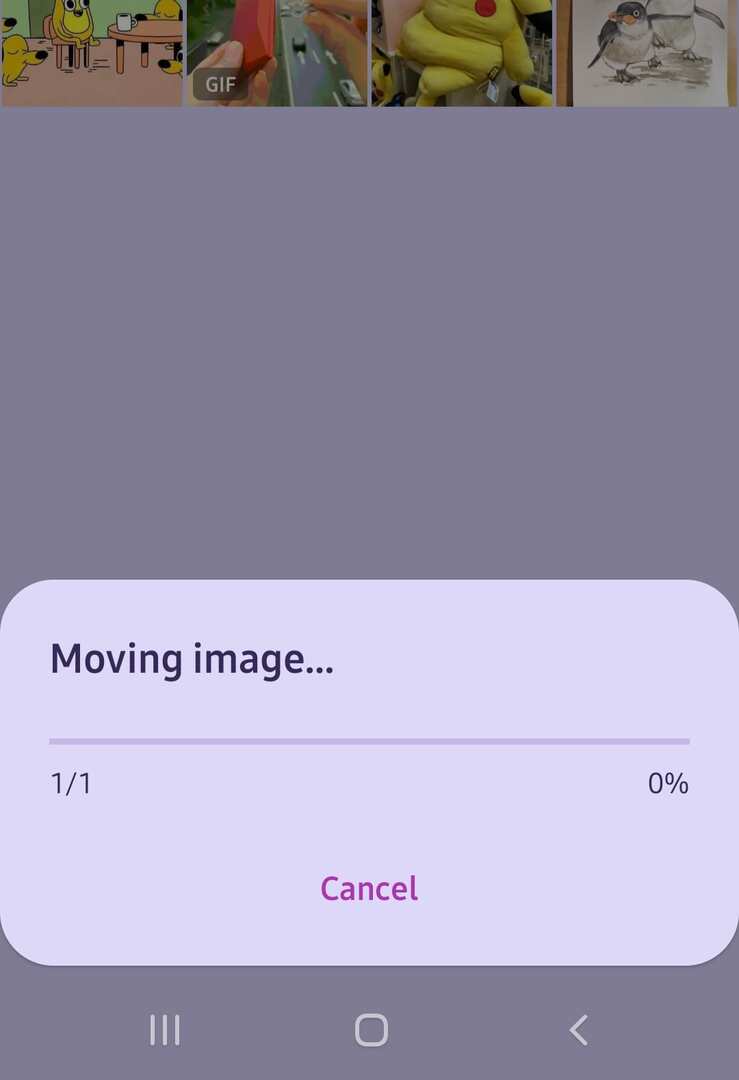
- Враћање из канте за рециклажу
Под претпоставком да користите стандардну Андроид галерију, видећете да уместо да их одмах избришете, Андроид прво преноси ваше слике у корпу за отпатке. Релативно је лако опоравити слике одатле, све док није прошло превише времена.
Једноставно додирните три тачке у горњем десном углу када сте у главном приказу Галерије и наћи ћете опцију Рецицлинг Бин на дну искачућег менија. Кликните на њега и ваше недавно избрисане слике ће бити тамо.

Међутим, након одређеног времена, Андроид ће их трајно избрисати и нећете моћи да их вратите на овај начин. Ово може бити 15, 30 или чак 60 дана – нормално, то би требало да буде довољно времена да вратите своју слику.
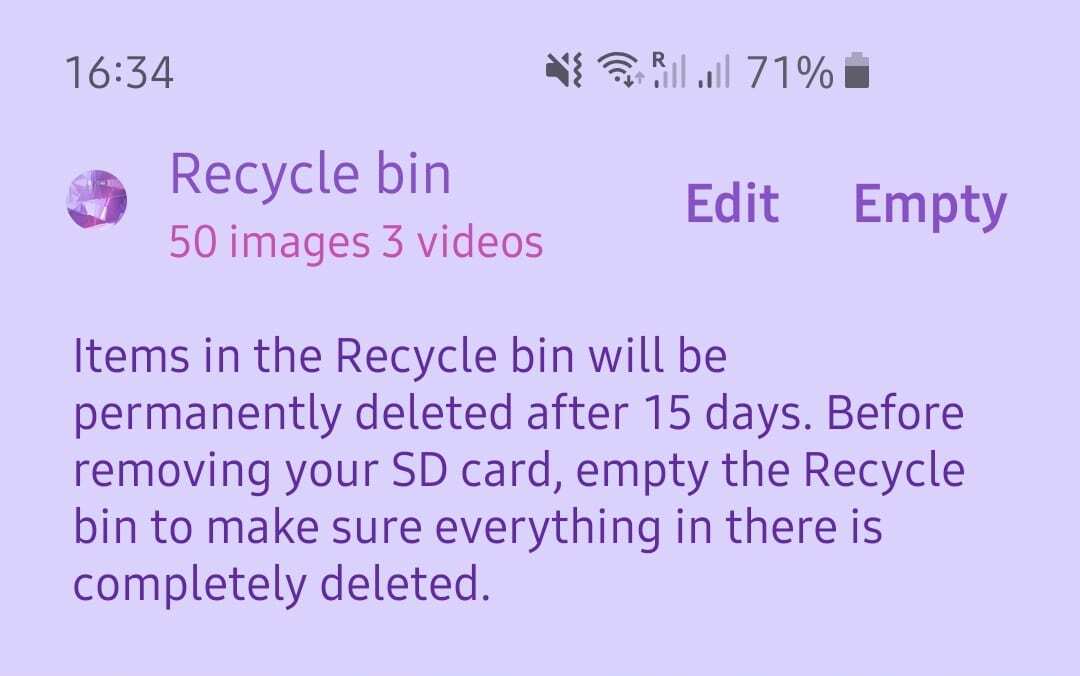
Ако желите да се трајно решите слика из корпе за отпатке, можете да их избришете одатле без чекања да прође временски период, али имајте на уму да када то учините, они ће нестати Добро!
- Коришћење Гоогле резервних копија
Ако направите резервну копију својих слика на свом Гоогле налогу, можете да преузмете избрисане преко апликације Гоогле фотографије. И овде имате опцију да прегледате своју канту за смеће ако сте избрисали слике у апликацији - ако једноставно желите копију оне која је уклоњена са вашег телефона након што сте направили резервну копију на диск јединици, све што треба да урадите је да лоцирате релевантну фасциклу и преузмете копију слике тамо на свој телефон.
То можете да радите колико год често желите – све док не избришете фотографије са свог Гоогле диска, можете да их вратите кад год и где год желите, без икаквог временског ограничења.
Само будите сигурни да никада не изгубите своје податке за пријаву!